用u盘系统怎么装win7系统(用u盘系统如何装win7系统)
时间:2023-08-08阅读量:作者:大白菜
用u盘系统怎么装win7系统?在电脑操作系统的安装过程中,win7系统一直是备受青睐的选择之一。然而,随着技术的不断发展,越来越多的电脑不再配备光驱,这给win7系统的安装带来了一定的困扰。幸运的是,我们可以利用U盘系统来解决这个问题
用u盘系统怎么装win7系统?在电脑操作系统的安装过程中,win7系统一直是备受青睐的选择之一。然而,随着技术的不断发展,越来越多的电脑不再配备光驱,这给win7系统的安装带来了一定的困扰。幸运的是,我们可以利用U盘系统来解决这个问题。本文将向大家介绍如何使用U盘系统来安装win7系统,让您的电脑焕发新生。
用u盘系统如何装win7系统
一、u盘启动盘制作
1、首先,下载大白菜u盘启动盘制作工具到电脑桌面。

2、然后将u盘插入电脑usb口,选择“u盘启动”,在“默认模式”下,点击“一键制作成usb启动盘”。
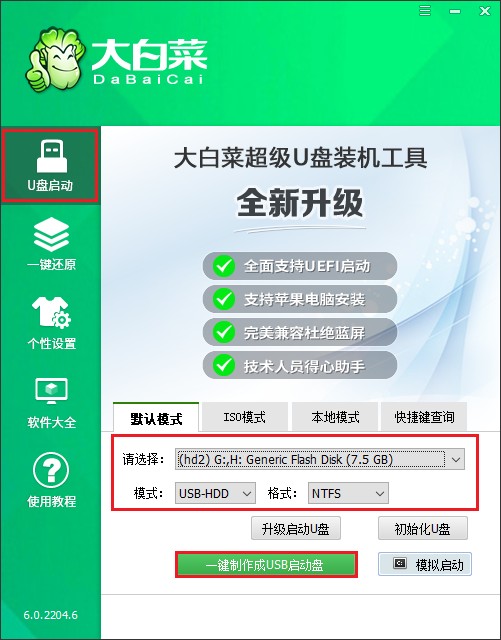
3、制作工具弹出格式化提示,点击“确定”格式化u盘。
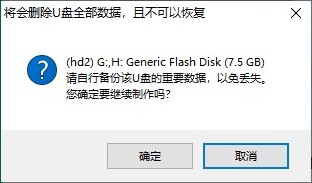
4、制作过程请耐心等待,一般几分钟就制作好了。
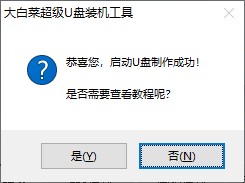
5、等待启动u盘制作成功后,前往msdn网站下载所需要的系统镜像文件存放到U盘根目录下。
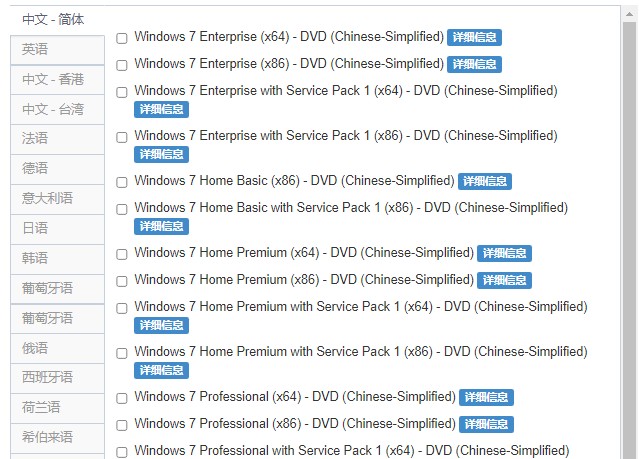
二、设置u盘启动
1、重新启动电脑,出现开机logo时,快速按下U盘启动快捷键,直到进入启动菜单的设置页面。
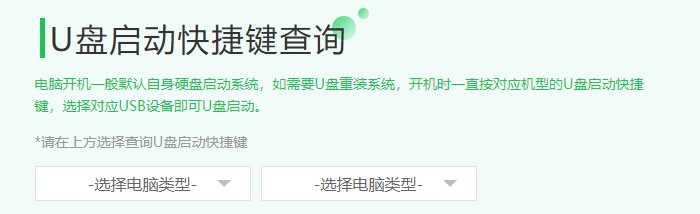
2、启动菜单设置窗口,选择u盘回车。PS:u盘一般显示u盘名称,或者以usb字母开头
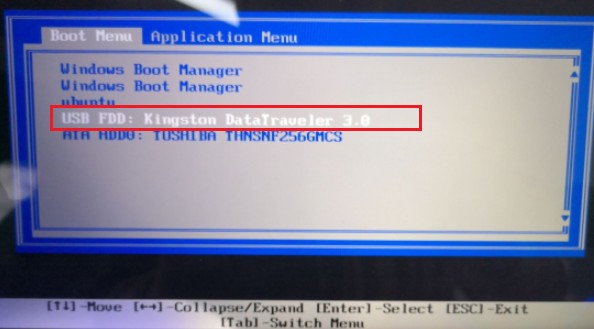
3、u盘启动进入pe主菜单中,选择第一选项回车,进入u盘PE系统。
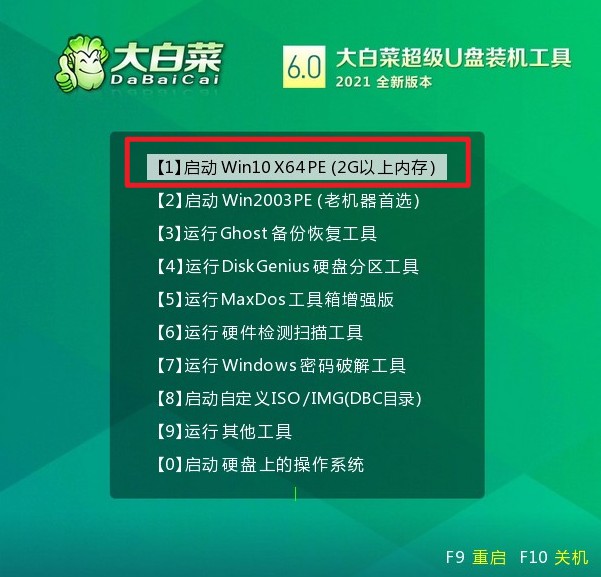
三、一键u盘装系统步骤
1、双击打开装机工具,选择系统镜像文件,接着选择安装位置(一般安装在c盘),点击“执行”。
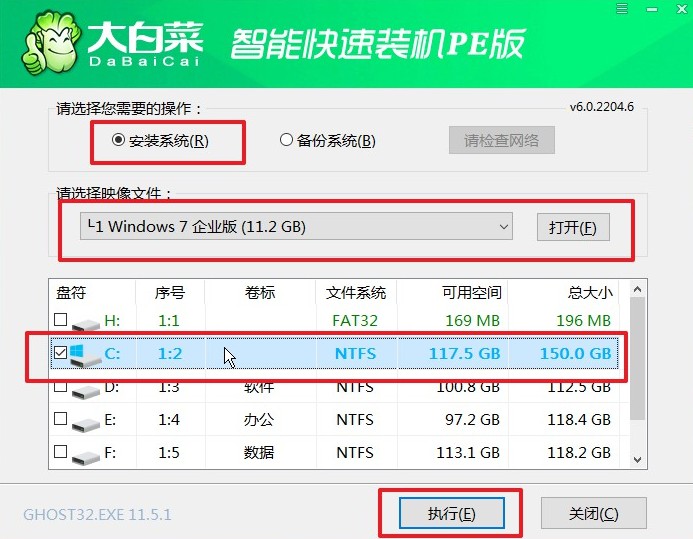
2、默认窗口的勾选,点击“是”,开始还原。
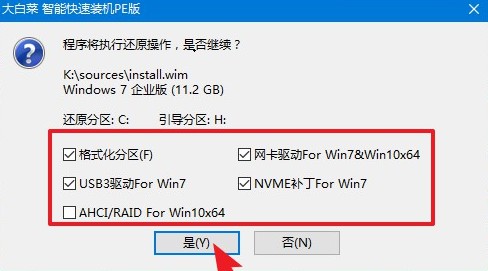
3、勾选“完成后重启”,系统安装完成后将自动重启,重启时拔出u盘。
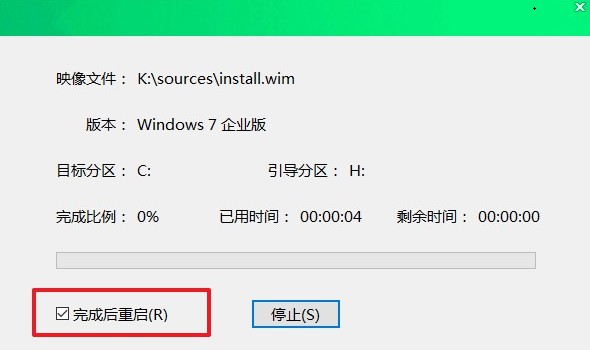
4、电脑重启后自动进入系统部署阶段,耐心等待进入系统桌面就可以了。

通过以上步骤,您已经成功地使用U盘系统安装了win7系统。现在,您可以享受win7系统带来的稳定性和便利性了。请记住,在安装过程中要小心操作,确保数据的安全性。如果您遇到任何问题,可以参考相关的教程或寻求专业人士的帮助。祝您安装成功!